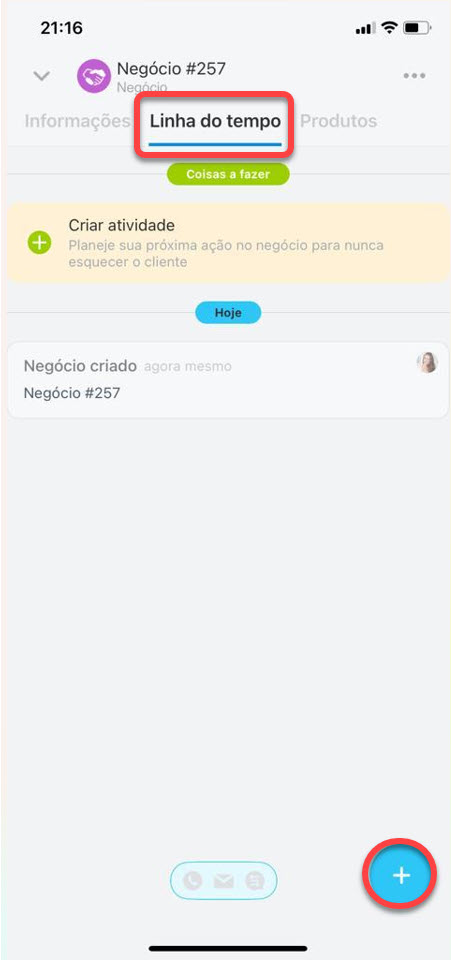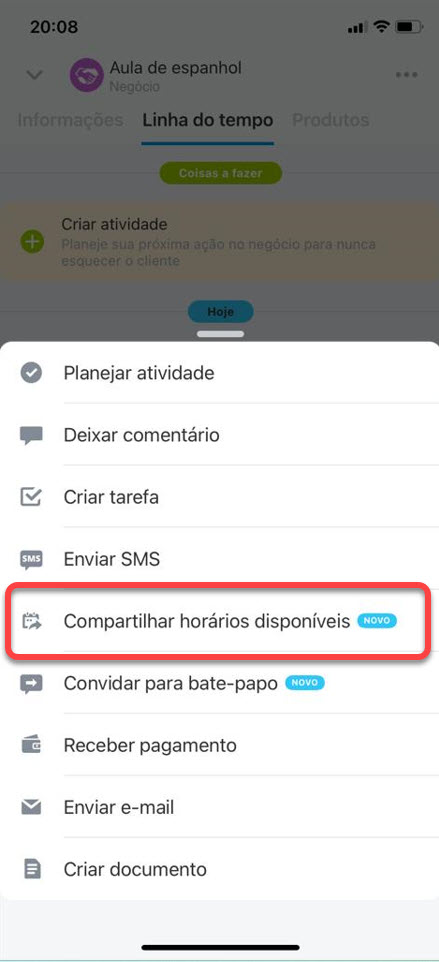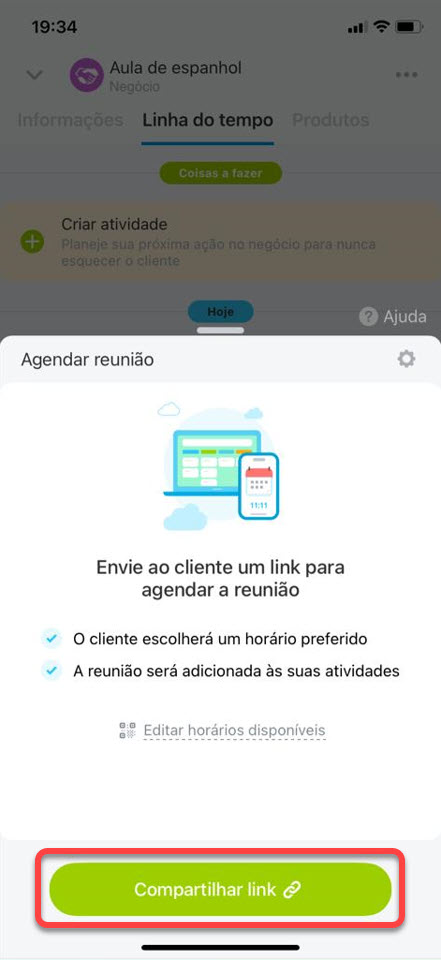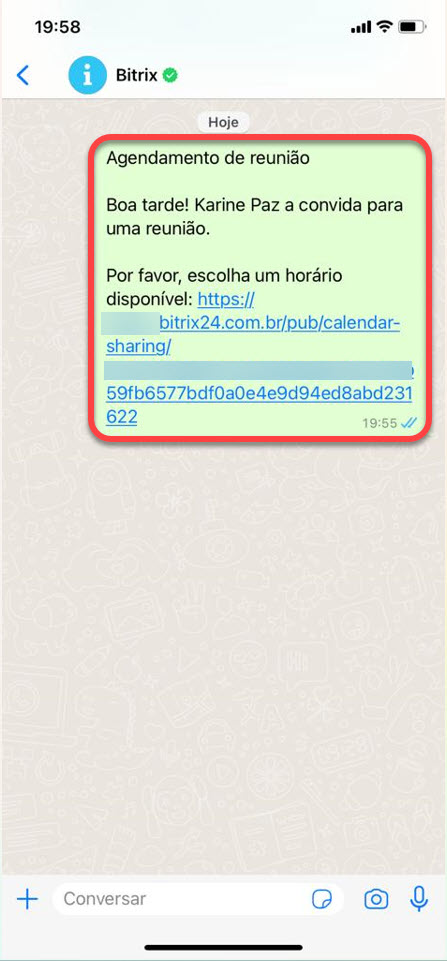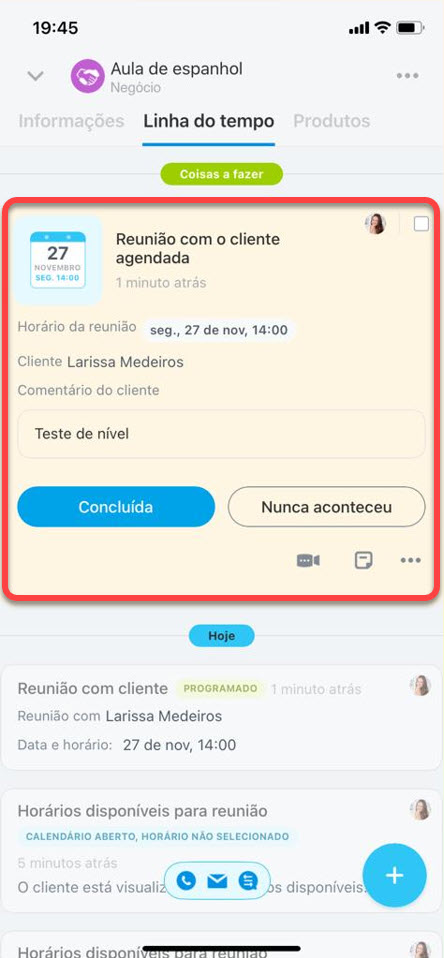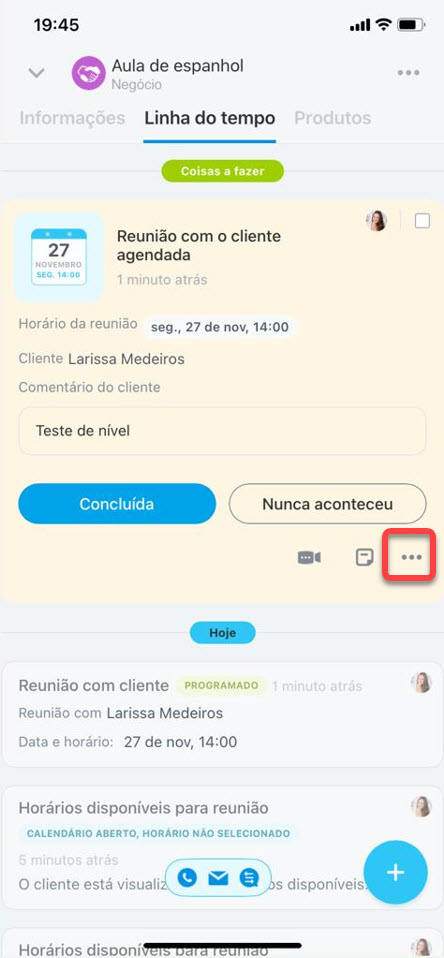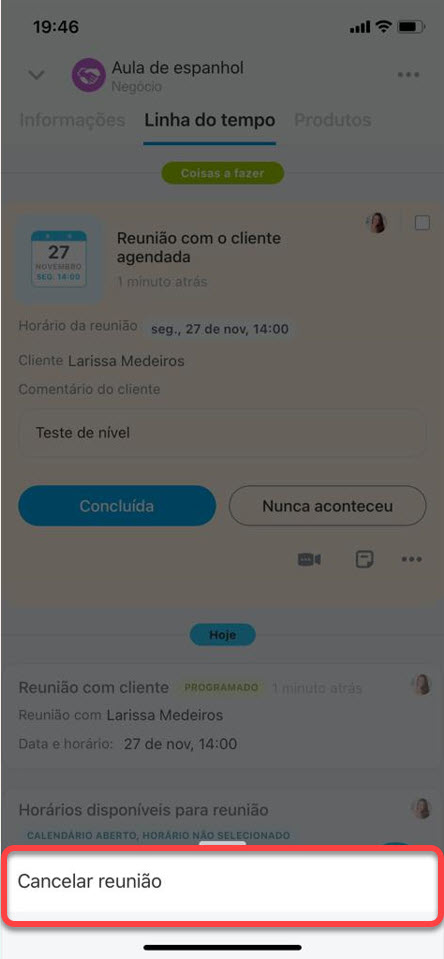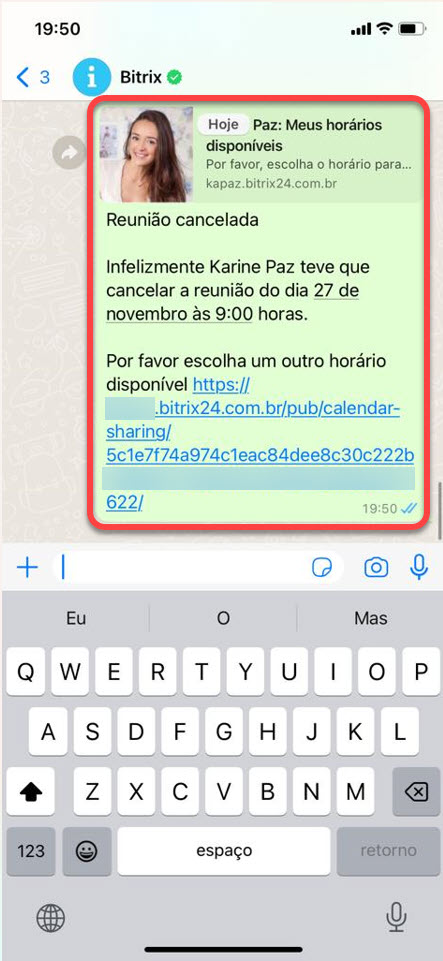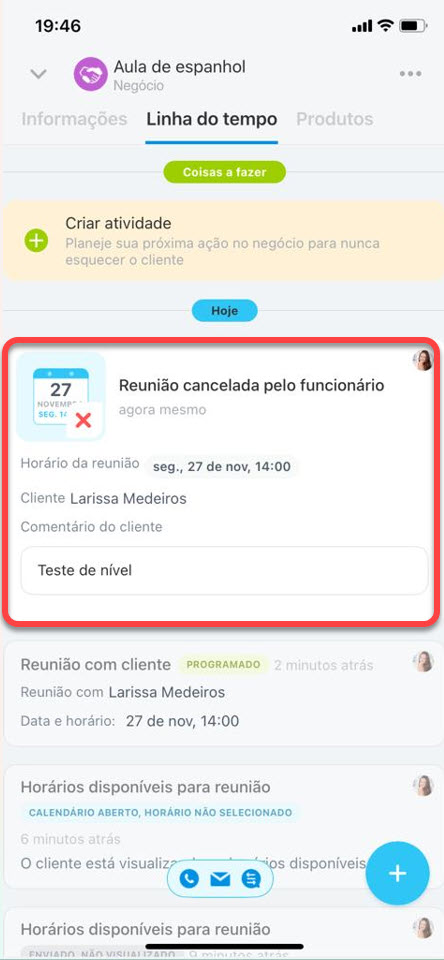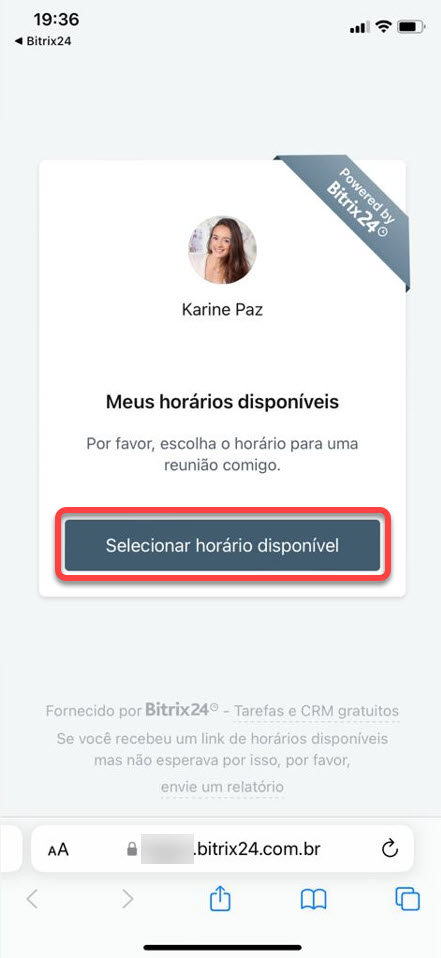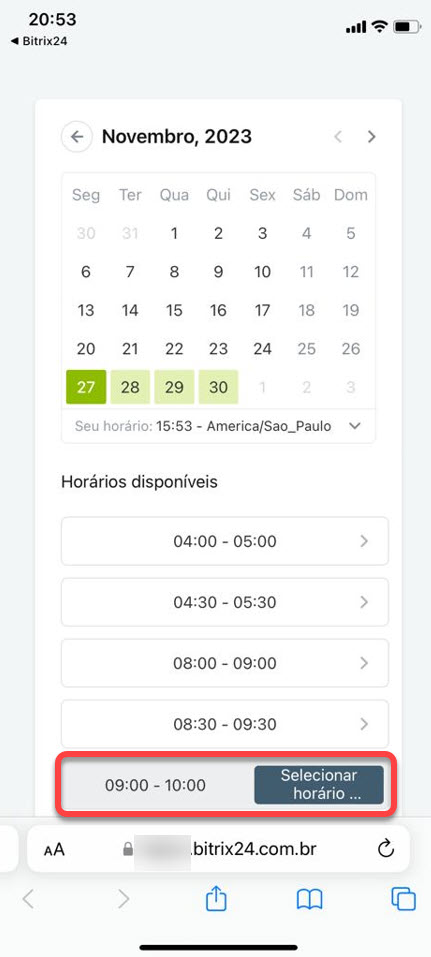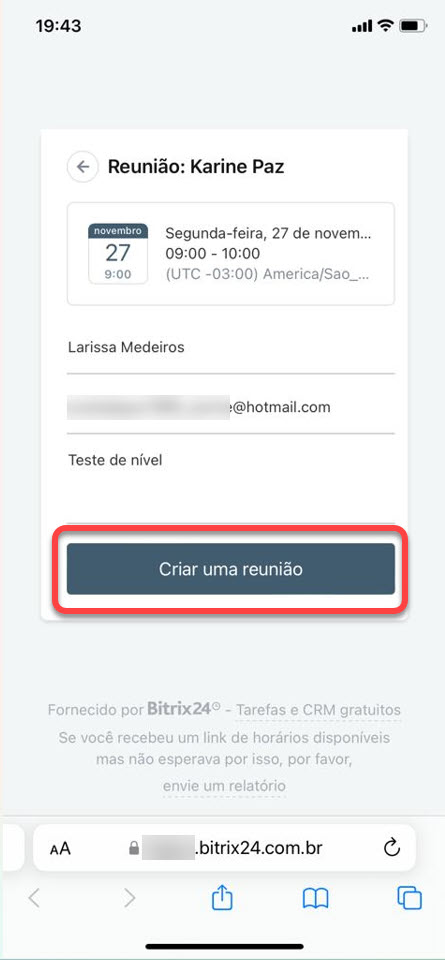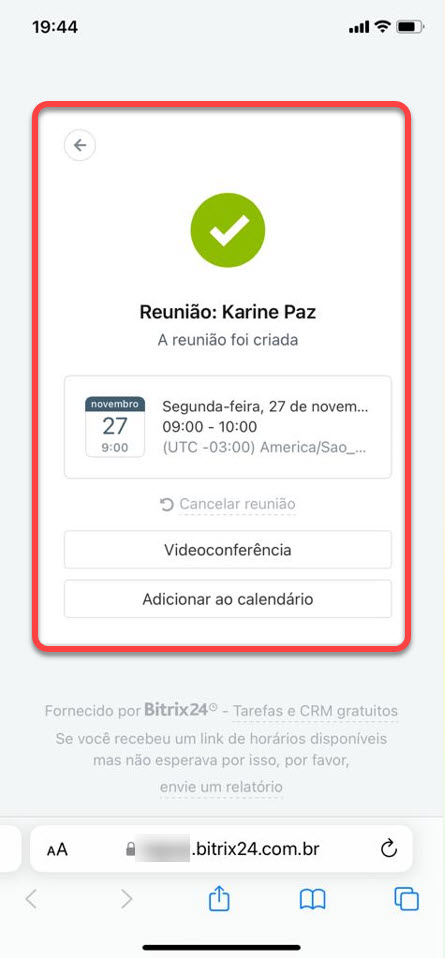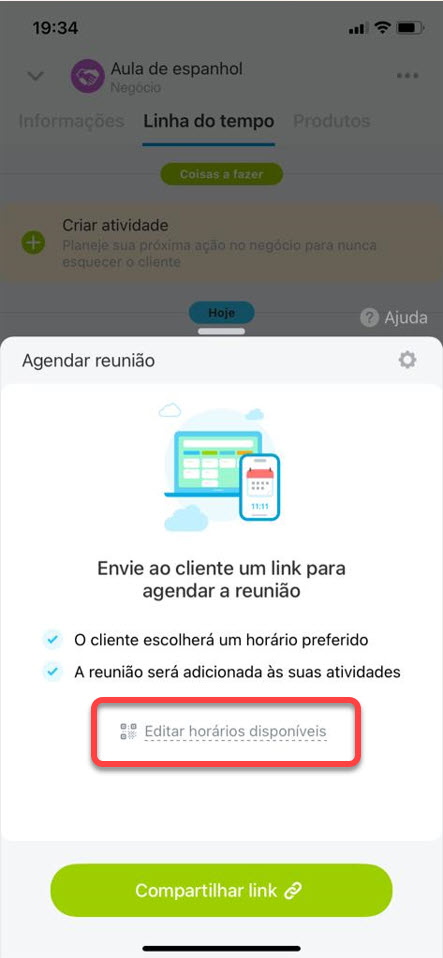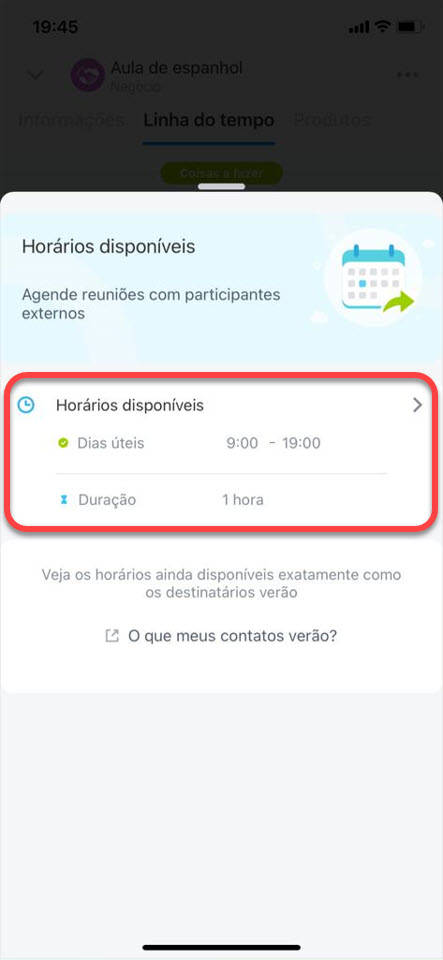Horários disponíveis são períodos em uma programação alocados para eventos e compromissos. Compartilhe sua agenda com o cliente, e ele poderá escolher o dia e horário da reunião. O cliente vai visualizar apenas os seus horários disponíveis no calendário, os seus eventos e suas descrições não serão exibidos.
-
Para utilizar a ferramenta de Horários disponíveis no CRM, conecte um canal na central de atendimento para o envio de mensagens via WhatsApp e SMS.
Como usar SMS no Bitrix24
Conectar WhatsApp
Como compartilhar o seu calendário com um cliente
Abra o CRM, selecione um Negócio ou crie um novo, clique na Linha do tempo e a seguir em +. Então um novo menu será aberto, clique na opção Compartilhar horários disponíveis.
Na página de Horários disponíveis, clique em Enviar link, em nosso exemplo, o link foi enviado via WhatsApp.
Assim que o cliente escolher um horário, você vai visualizar esta informação no cartão do elemento correspondente.
Depois do horário da reunião ser definido pelo cliente, não é possível alterá-lo. Mas, você pode cancelar o agendamento, caso necessário. Para isso, clique em ... no canto inferior direito do evento e, a seguir, clique em Cancelar reunião.
Neste caso, o cliente será notificado de que o evento foi cancelado. E, outra notificação do cancelamento também será exibida no CRM, o que pode ser muito útil caso você seja o gerente e queira acompanhar a agenda de compromissos entre os seus funcionários e clientes.
Como o cliente visualiza os seus Horários disponíveis
Assim que o cliente clicar no link enviado por você, ele será direcionado a uma página com os Horários disponíveis, onde ele poderá selecionar um dia e um horário na agenda. Além de indicar o nome e o local da reunião.
Para confirmar, o cliente deve clicar em Criar reunião.
O cliente pode adicionar esta reunião ao seu calendário, e se por acaso seus planos mudarem, ele terá a oportunidade de cancelar a reunião. Mas, para evitar cancelamentos ou postergar assuntos importantes, oferecemos automaticamente a opção de Videoconferência, para que a reunião possa ser feita remotamente.
Videoconferências em HD
Como configurar o intervalo entre os Horários disponíveis
Você pode indicar quais são os melhores horários para a reserva. Por exemplo, você pode seguir seu horário de trabalho como padrão: de segunda a sexta, das 9h às 19h e especificar a duração das reuniões. Logo, o calendário será dividido em períodos iguais de tempo, que serão visualizados pelo usuário externo. Para isso, clique em Editar Horários disponíveis, e selecione os dias e horários em que a sua agenda está livre, para que os seus clientes possam reservar um horário com você.